PixPin截图工具适用于Windows系统,它的主要功能是帮助用户轻松地截取屏幕上的任意区域,并将其保存为图片文件,用户可以自由地选择要截取的屏幕区域,无论是整个屏幕、某个窗口还是任意形状的区域,都可以轻松地被截取下来,还支持滚动截图和自动滚动截取长页面的功能。
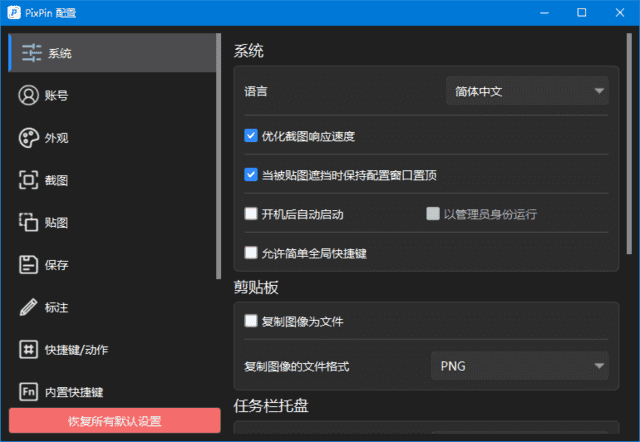
软件特色
截图 自动识别窗口元素,可使用滚轮切换父/子元素 附带各种标注工具 贴图 把剪贴板的图片/文字贴到其他窗口最上层,方便参考查阅 自动识别图片上的文字,离线识别引擎,无数据上传 提供标注工具方便二次标注 截长图 智能图像识别算法自动捕捉滚动的图片 截动图 把操作过程保存为 Gif/Png/Webp 动图 提供标注过程,可以在录制过程中方便地标注
更新日志
2025年11月3日 此版本主要是优化了屏幕录制模块,优化了序列号工具,面向科研用户增加了Latex公式贴图功能,修复了大量bug,提升了软件的稳定性和用户体验。面向会员用户增加了智能擦除工具和公式识别,以及支持多个语种的识别。 2.1.8 【屏幕录制】录制屏幕时可以选择是否录制麦克风和系统声音(MacOS系统暂不支持录制系统声音) 【屏幕录制】录制后增加倒计时显示 【功能】序列号可以设置样式,标注字体,是否描边,是否显示下划线 【贴图】当贴图的内容为Latex公式的时候,贴图会渲染为公式图片,在右键菜单中可以选择复制图片或者latex代码或者打开为Word文档 【功能】贴图右键菜单-图像处理-增加不透明度调整,快捷键为‘[’和‘]’ 【设置】贴图类型增加latex公式,默认开启,可取消勾选以关闭该功能 【设置】「贴图」-“默认文本可选择” 现在会应用到图像贴图和文本贴图 【设置】“复制图像为文件”改为默认复制为PNG,如果需要关闭请到设置页面关闭 【优化】文本贴图现在默认情况下的文本是可以使用鼠标选择的 【优化】增强在贴图上选择文字的准确性 【优化】优化了录制后MP4的编码效率
下载地址
PixPin截图工具(支持截长图截动图) v2.1.8.0 中文绿色版
https://pan.quark.cn/s/2cdbe24519ec
https://url96.ctfile.com/d/60968596-156356111-db103b?p=7788 (访问密码: 7788)
https://pan.xunlei.com/s/VOdDkLykOezShiledcC3o1P3A1?pwd=gq7q#